 ✕
✕
By ג'סטין סברינהעודכן ב- 27 בדצמבר 2022
"אני רוצה לצרוב תקליטור ב-iTunes במחשב, הורדתי רצועות של Apple Music לספריית iTunes, איך לצרוב את Apple Music מ-iTunes לדיסק CD? אני רוצה להשמיע שירים של Apple Music עם נגן CD במכונית שלי."
"כיצד לצרוב מוזיקה מ- iTunes לתקליטור? אני רוצה ליצור תקליטורים ב-iTunes ב-Mac, מישהו יכול לעזור לי? תודה."
תוכן
בעבר, היינו צריכים לקנות תקליטורים כדי ליהנות משירים ואלבומים אהובים על נגני תקליטורים. כיום, ככל שהטכנולוגיה השתנתה, שירותי סטרימינג של מוזיקה שינו את הדרך ליהנות משירים, במיוחד Apple Music ו-Spotify, שתיהן הן פלטפורמת הזרמת המוזיקה הפופולרית ביותר, למרות שנוכל להאזין למיליוני שירים במכשירים מורשים, ברגע שנבטל המנוי, כל השירים שהורדת הופכים לבלתי ניתנים להפעלה. לכן, מנויים רבים רוצים לצרוב מוזיקת iTunes לתקליטור לגיבוי או משחק עם נגן תקליטורים ברכב.
למעשה, כדי לצרוב מוזיקת iTunes תקליטור MP3, כל השירים בו חייבים להיות בפורמט MP3. אם רשימת ההשמעה שלך כוללת שירים בפורמט DRM-ed M4P, כגון שירים של Apple Music שהורדו מ-iTunes Store, עליך המרת iTunes M4P ל-MP3 קוֹדֶם כֹּל.
בואו נלמד אתכם כיצד לצרוב שירים שאינם DRM ו-DRM מ-iTunes לתקליטור.
עבור שירים בפורמט MP3 או WAV בספריית iTunes, אתה יכול להשתמש ישירות ב-iTunes כדי לצרוב את השירים לתקליטור. בוא נלמד אותך כיצד ליצור תקליטורים ב-iTunes במחשב Mac/Windows.
הערה: אנא ודא שכל השירים ברשימת ההשמעה הם בפורמט MP3 או WAV, אם השירים הם קובצי אודיו של Apple Music AAC, ה-iTunes לא יכול לצרוב אותם לתקליטור.
שלב 1. הפעל את iTunes במחשב PC או Mac.
שלב 2. הכנס תקליטור ריק למחשב שלך. ולאחר מכן בחר את רשימת ההשמעה שברצונך לצרוב ב- iTunes, ולחץ באמצעות לחצן העכבר הימני על רשימת ההשמעה.
סט 3. ברשימה הנפתחת, בחר "צרוב רשימת השמעה לדיסק". לאחר מכן, יופיע חלון שיאפשר לך לבחור פורמט דיסק - "תקליטור שמע".
הערה: אנא בדוק את גודל רשימת ההשמעה שלך כדי לוודא שהוא אינו חורג מכמות השטח בתקליטור.
שלב 4. לחץ על "לשרוף" כדי להתחיל לצרוב שירים של iTunes על גבי CD. אתה יכול לצפות בהתקדמות בחלון iTunes.
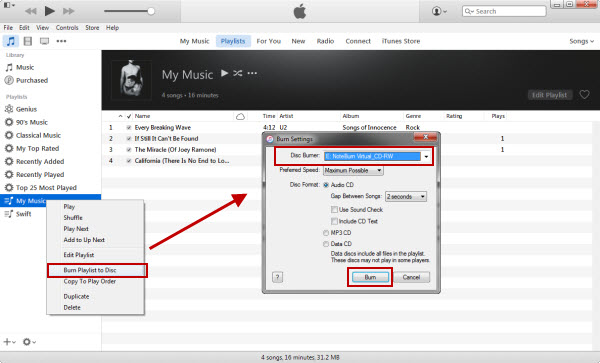
לאחר השלמת הצריבה, סמל התקליטור יופיע ברשימת המקורות של iTunes, ואז תוכל להוציא את התקליטור מהמחשב.
אם אתה רוצה לצרוב שירים של Apple Music ו-iTunes M4P ב-DRM לתקליטור, מה שאתה צריך לעשות הוא להמיר קודם כל מוזיקה מ-iTunes ל-MP3 או WAV. חלק זה ילמד אותך כיצד לצרוב שירים של Apple Music על גבי תקליטור להזרמה רכב, אנא עקוב אחר השלבים שלהלן כיצד להמיר שירים של iTunes M4P ל-MP3.
UkeySoft Apple Music Converter הוא הסרת DRM מוזיקלית מ- iTunes וממיר M4P ל-MP3 של iTunes, הוא יכול להסיר DRM מ-Apple Music ולהמיר שירים של iTunes M4P לפורמט MP3, WAV, M4A, FLAC, AAC או AC3. בנוסף, ממיר זה מסוגל להמיר רצועות Apple Music, ספרי שמע של iTunes M4B וקבצי Audible AA/AAX במהירות גבוהה פי 16 עם שמירה על איכות שמע ללא הפסדים.
סקירה כללית של UkeySoft Apple Music Converter:
כדי לצרוב רצועות Apple Music על גבי תקליטור, הצעד הראשון הוא לייצא את בני Apple Music מספריית iTunes כקובצי MP3.
שלב 1. הפעל את UkeySoft Apple Music Converter ב-PC או Mac
הפעל את הממיר במחשב, ה-iTunes יופעל אוטומטית, וכל קבצי המדיה המאוחסנים בספריית Tunes ייטענו לממיר, כולל שירי Apple Music, שירי iTunes M4P, ספרי שמע של iTunes, סרטוני iTunes. לכן, אין צורך להוריד שירים של Apple Music באופן ידני, פשוט הוסף אותם לספריית iTunes.

שלב 2. בחר Apple Music Tracks
בחר שירים או רשימת השמעה שברצונך להמיר. אם אינך מוצא שיר ספציפי בקלות, תוכל להשתמש בתכונת החיפוש כדי לאתר אותו או למיין שירים לפי אלבום/שם/סוג.

שלב 3. בחר MP3 כפורמט פלט
בחר MP3 כפורמט השמע תחת הגדרות פלט > קטע פורמט פלט.

שלב 4. המר את Apple Music ל-MP3
פשוט לחץ על כפתור "המר" התחל להמיר קבצי Apple Music M4P ל-MP3. במהלך תהליך ההמרה, התוכנה תסיר DRM מ-Apple Music.

לאחר ההמרה, לחץ על הלחצן "חקר קובץ פלט" כדי למצוא את שירי MP3 הפלט. ואז אתה יכול להשתמש ב-Windows Media Player או ב-iTunes כדי לצרוב את שירי Apple Music שהומרו לתקליטור.

בואו נלמד אתכם כיצד להוסיף את שירי Apple Music שהומרו לספריית iTunes לצריבה עם iTunes.
שלב 5. צרוב את רצועות המוזיקה של Apple על גבי CD ב-iTunes ב-PC/Mac
1) פתח את iTunes, ולאחר מכן לחץ על קובץ > חדש > רשימת השמעה כדי ליצור רשימת השמעה חדשה ולשנות את שם הפלייליסט, ולאחר מכן גרור ושחרר את שירי Apple Music שהומרו לרשימת ההשמעה החדשה שנוצרה.
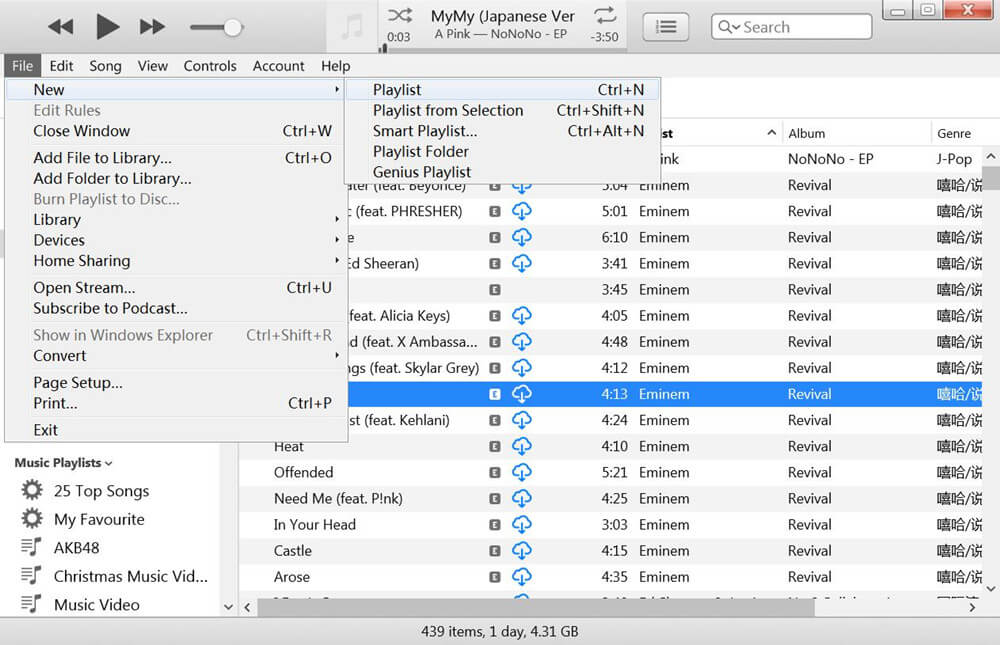
2) הכנס תקליטור ריק לתוך CD-room של המחשב שלך, המתן עד שהדיסק יזוהה על ידי iTunes.
3) לחץ לחיצה ימנית על רשימת ההשמעה > בחר "צריבת רשימת השמעה לדיסק" > "צריבה" כדי להתחיל לצרוב את שירי Apple Music שהומרו לתקליטור.

הערה: גרסת הניסיון של UkeySoft Apple Music Converter מאפשרת לך להמיר את שלוש הדקות הראשונות של כל קבצי שמע. אם אתה אוהב את התוכנה וברצונך לבטל את נעילת הגבלת הזמן, נא לרכוש את קוד הרישיון כעת.
בקש: אתה צריך התחבר לפני שתוכל להגיב.
עדיין אין חשבון. אנא לחץ כאן כדי הירשם.
המר בקלות את Amazon Music ל-MP3, FLAC וכו' להשמעה לא מקוונת ללא הפסדים.


תהנה מחיים דיגיטליים בטוחים וחופשיים.
שירות
מולטימדיה
חֶברָה
FOLLOW ארה"ב
כל הזכויות שמורות © 2023 UkeySoft Software Inc. כל הזכויות שמורות.
אין תגובה עדיין. תגיד משהו...